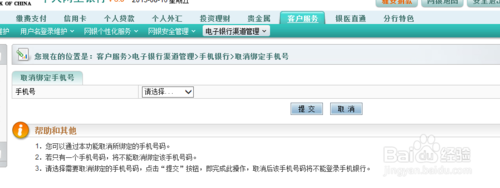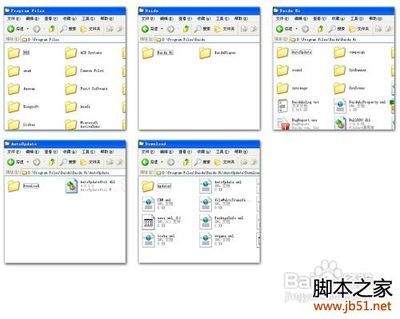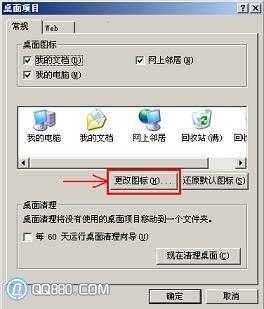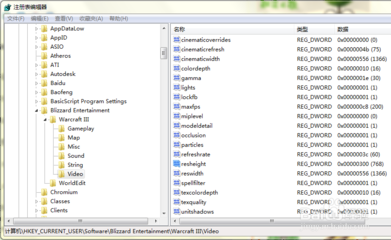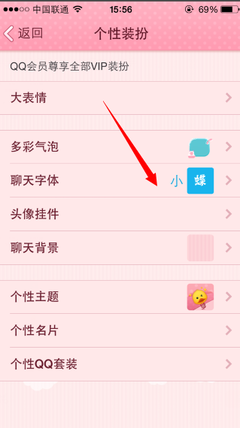我的win7想要更改下防火墙,用什么方法好呢?下面由小编给你做出详细的win7更改防火墙方法介绍!希望对你有帮助!
win7更改防火墙方法一:Windows7操作系统关闭防火墙的步骤:
①开始→控制面板→程序和功能→Windows防火墙
②打开或关闭Windows防火墙
③关闭 Windows 防火墙(不推荐)→确定
④也可以通过关闭服务关闭防火墙。
开始→运行里输入:services.msc,回车,打开服务。找到Windows Defender和Windows Firewall设置为自动启动即可。打不开点击属性,将启动类型设置成自动,之后再启动→确定。
win7更改防火墙方法二:1、右击右下角网络图标(类似电脑图案),在弹出的菜单中,选择“打开网络和共享中心”
2、单击右下角的“Windows防火墙”进入
3、在”家庭或工作专用网络位置设置里“选择“关闭Windows防火墙”进入进行设置即可
相关阅读:防火墙选购误区防火墙是好,但是,若选择不当的话,可能会起到相反的作用。在这里,笔者想跟大家交流一下防火墙选购的经验。笔者结合自己与朋友防火墙管理方面的心得,总结出了防火墙选购中的五大误区。权当抛砖引玉。
误区一:太过于相信实验数据。
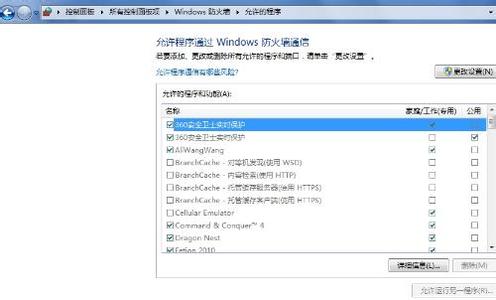
在防火墙的产品说明中,往往会有一些性能、功能方面的参考数字。如吞吐量有6G, 抗病毒能力有多强等等。对于这些数字我们在防火墙选购的时候不能够太过于迷信。而应该以辩证的眼光去看待这些数字。
一方面,这些数字都是实验数据。也就是说,是在一个相对合理的、干扰因素比较少的情况下得出的数据。但是,说实话,任何一个企业的网络环境都不可能达到他们测试产品的那种水准。当企业主机数量比较多,若分段不合理,就会造成比较多的网络广播,那时也会影响到这个最终的有效吞吐量。所以,对于实验室出来的数据,我们往往要打个对折。
另一方面,不能够光看某个指标。在选购防火墙的时候,有多大几十项的指标,若其中一个指标,如吞吐量,即使高达10G,但是,若其他指标跟不上去的话,那么一切都是白搭。有时候,厂商在测试产品的时候,往往会把某些功能关掉后再进行测试。在这种情况下,测试出来的数据,实用价值不会很大。因为若把其他功能关掉,就启用一项功能,则CPU等硬件资源就不会发生争夺。如此,某个指标的数字看起来就会好看许多。而在企业中部署防火墙的时候,不可能只用一项功能。把其他功能开起来的话,则这个数字就会打折扣了。
总之,在防火墙选购的时候,不要太过于相信实验数据。对于他们从实验室得出来的数字,笔者往往会给他们打个对折。打折后的数据,可能水分会少一点。所以,实验数据只能拿来参考。在有条件的情况下,网络管理员要结合自己的公司网络环境,对防火墙产品进行测试。这测试出来的结果,对于我们防火墙选购才会有参考价值。
网络管理员不要走入这个误区。否则的话,网络管理员只有自己消化由此带来的苦果了。
误区二:功能花哨却不实用。
信息化技术越来越复杂,而且防火墙的竞争也越来越激烈。所以,防火墙厂商为了提供自己产品的市场竞争力,就往往在自己的防火墙产品中集成比较多的功能,以增加市场的卖点。
对于这些功能,我们要冷眼看待。
一方面,要看看这些额外的功能企业是否需要。如有些防火墙产品中会集成VPN等功能。但是,企业是否需要这项功能呢?网络管理员要事先考虑清楚。因为VPN服务不仅在防火墙上可以实现,而且在路由器上也可以实现。如果企业对于VPN有比较高的性能要求的话,甚至可以部署一个专用的VPN服务器等等。若在防火墙上实现VPN功能,笔者个人认为,有着画蛇添足的味道。在管理上,没有其他实现方式那边简便与人性化。
另一方面,一些额外的功能会耗费防火墙的资源。上面笔者说过,在实验室中测试产品的时候,往往只是测试单一的功能。如测试吞吐量的话,会把其他功能关闭掉。若把防火墙的功能都启用起来的话,则某个指标的数字可能需要打个两折了。所以,花哨功能多了,就会大大影响防火墙的性能。这就好像一个巨无霸,网络管理员必须为他提供更好的硬件配置,才能够让其正常的运行
 爱华网
爱华网